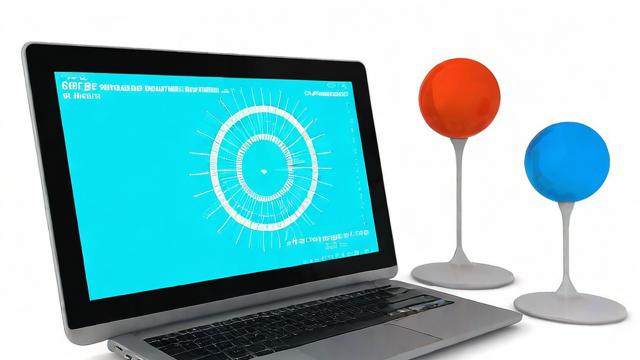电脑信息怎么查看
1、通过系统属性查看

操作步骤:右键点击桌面上的“此电脑”图标,选择“属性”,在弹出的窗口中可以看到电脑的基本信息,如系统版本、处理器型号、内存大小、操作系统位数等。
可获取的信息:系统的简要介绍,包括系统类型(如Windows 10专业版)、计算机名称、处理器和内存的基本信息等。
2、通过设备管理器查看
操作步骤:右键点击“此电脑”,选择“管理”,在打开的“计算机管理”窗口中找到“设备管理器”,点击即可查看电脑的硬件设备情况。
可获取的信息:可以查看各种硬件设备的详细信息,如磁盘驱动器、显示适配器、网络适配器、声音设备、处理器等的具体型号和状态。
3、通过任务管理器查看
操作步骤:同时按下键盘上的“CTRL+ALT+DEL”键,选择任务管理器,点击“性能”选项卡,在底部可以查看CPU、内存、磁盘和网络等硬件的使用情况,还可以通过资源监视器查看更详细的硬件信息。
可获取的信息:实时查看电脑的运行配置,如CPU、内存、磁盘等的配置参数和使用情况,以及各个硬件的温度、频率等信息。

4、通过命令提示符查看
操作步骤:使用快捷键【Win+R】打开命令对话框,输入【msinfo32】并回车,进入系统信息界面,在该界面上可以显示电脑设备的各项配置参数。
可获取的信息:可以查看到电脑的详细系统信息,包括系统组件、驱动程序、网络连接等方面的信息。
5、通过第三方软件查看
操作步骤:下载并安装专业的系统信息查看软件,如AIDA64、Core Temp等,这些软件可以提供更详细、更准确的电脑硬件和软件信息。
可获取的信息:可以查看电脑的各种硬件信息,如CPU、内存、显卡、硬盘等的详细参数和性能指标,还可以查看系统的安装日期、补丁安装情况、软件安装情况等信息。
以下是两个相关问答FAQs:
1、如何快速查看电脑的基本信息?
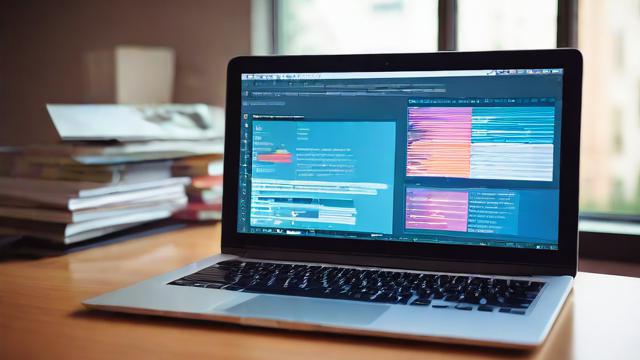
回答:右键点击桌面上的“此电脑”图标,选择“属性”,即可快速查看电脑的基本信息,包括系统版本、处理器型号、内存大小等。
2、如何查看电脑的详细硬件信息?
回答:可以通过设备管理器或第三方软件来查看电脑的详细硬件信息,设备管理器可以显示硬件设备的型号和状态;第三方软件则可以提供更详细、更准确的硬件信息,包括温度、频率等性能指标。
作者:豆面本文地址:https://www.jerry.net.cn/jdzx/41165.html发布于 2025-03-20 17:37:53
文章转载或复制请以超链接形式并注明出处杰瑞科技发展有限公司